Topp 4 Windows-verktøy for å finne ut om du blir spionert på
Miscellanea / / February 11, 2022
Av alle sitatene på Personvern på Internett, her er en som kiler tankene mine mer enn resten.
Du vet at noe er galt når regjeringen erklærer å åpne andres e-post er en forbrytelse, men internettaktiviteten din er rettferdig spill for datainnsamling.

E.A. Bucchianeris ord ringer en bjelle i muligens alle internettbrukere, som føler at han sakte mister sin egen identitet mens han surfer på internett på daglig basis. Windows 10 åpnet en stor debatt om hvorvidt Microsoft selv spionerte på brukerne eller ikke.
Vi har har allerede slått disse mytene, men hvis en trojaner har sivet gjennom sprekkene, eller du rett og slett ønsker å være trygg, så er dette de beste verktøyene du kan bruke for å sjekke om du blir spionert på eller ikke.
Ansvarsfraskrivelse: Vi er her for å gi bare forslag til vanlige problemer knyttet til spionasje over internett. Hvis du føler at du er offer for noe mer alvorlig, ta kontakt med lokale myndigheter umiddelbart!
1. SpyDetect gratis
Dette er et ganske nytt verktøy som svarer på spørsmålet Blir jeg spionert på ved å kjøre en rask PC-sjekk. Det er så minimalt som et verktøy kan få og har knapt noen funksjoner. Men kanskje, i den komplekse verden av Internett og tilhørende personvern, er dette en velkommen endring.
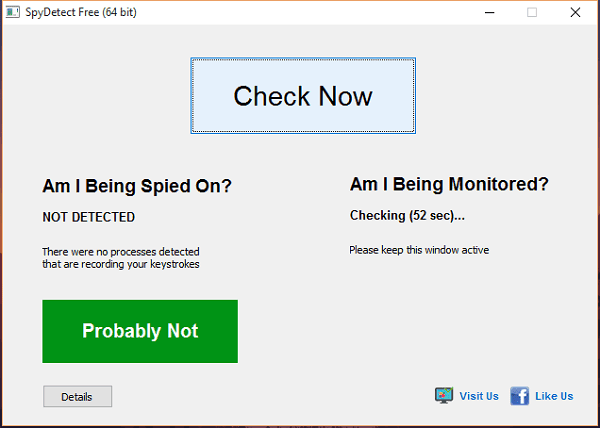
Når du har installert og startet applikasjonen, kan du velge Blir jeg spionert på som skanner etter de fleste kjente keyloggere. Svaret er ganske enkelt også, noe sånt som Sannsynligvis ikke, som sannsynligvis ikke er mye å gå på.
Men du får muligheten til å klikke på Vis alle moduler nederst til venstre og se prosessene som kjører i bakgrunnen.

Her er det bare de med litt erfaring med å gjenkjenne spionprogrammer som vil ha noen form for suksess. Resten får være fornøyd med at de sannsynligvis er trygge. Ahem.
2. TCPView
Dette hendige lille programmet fra Microsoft selv lar deg vet tilkoblingene datamaskinen din lager med andre over Internett. Grunnvisningen er litt forvirrende og gir kanskje ikke mye mening, men det er bare en liste over kjørende programmer til venstre med Ekstern adresse til høyre sammen med Stat.

Her, hvis du sorterer dataene etter Stat, merk at hver forbindelse som sier ETABLERT har en åpen forbindelse knyttet til seg. Kjent prosesser som Dropbox og Chrome er velkjente og kan ignoreres fra denne listen, men hvis det er noen du ikke kjenner igjen, er det vel verdt å gjøre et raskt Google-søk.
3. CurrPorts
På lignende linjer som TCPView er CurrPorts. Hele systemet fungerer på et minimalt grensesnitt, så det er kanskje ikke for alle. Men hvis du forstår hvordan porter fungerer og hvilken prosess som vanligvis bruker hvilken port, er dette verktøyet et flott tillegg for Windows-maskinen din. Totalt sett er dette en veldig brukervennlig applikasjon med nesten ingen klager.
4. SmartSniff
En gammel favoritt gir SmartSniff stort sett trafikkstatistikken over TCP/IP. Alt du trenger å gjøre etter å ha installert programvaren er å trykke på Start knappen og applikasjonen vil vise de fangede pakkene i en tabellvisning, slik at du kan se protokolltypen, lokale og eksterne adresser, porter og verter og mye mer.

En annen enkel å bruke og forstå applikasjon, men bare hvis du er litt teknisk tilbøyelig.
Bare de paranoide overlever
I denne informasjonsalderen hvor det er lite personvern på nettet, er det fornuftig å ta alle mulige forholdsregler. Gi oss beskjed om disse viste seg å være nyttige for deg, eller hvis du vil se noen andre alternativer.
Sist oppdatert 2. februar 2022
Artikkelen ovenfor kan inneholde tilknyttede lenker som hjelper til med å støtte Guiding Tech. Det påvirker imidlertid ikke vår redaksjonelle integritet. Innholdet forblir objektivt og autentisk.
VISSTE DU
Nettleseren din holder oversikt over systemets operativsystem, IP-adresse, nettleser og også nettleserplugins og tillegg.



